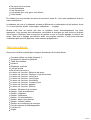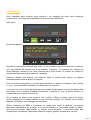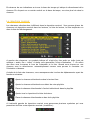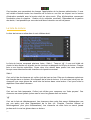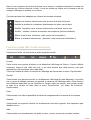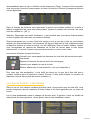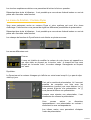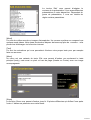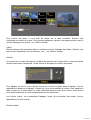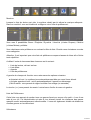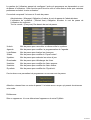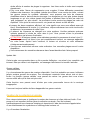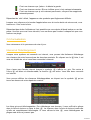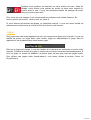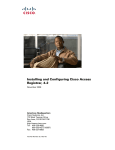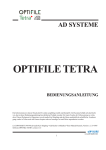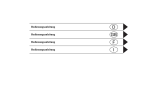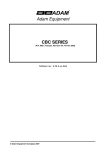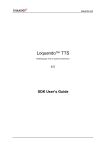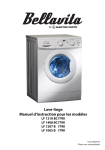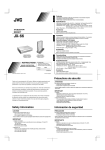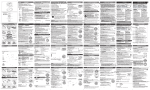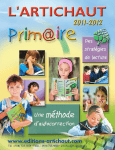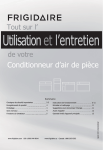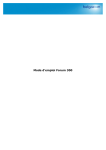Download Comment utiliser ce mode d`emploi
Transcript
Comment utiliser ce mode d'emploi ?
Bienvenue dans le guide de l’utilisateur interactif du système Dj-Matic.
Le but de ce manuel est de vous faire connaître toutes les fonctions du système afin de
pouvoir utiliser le système optimalement. Il n’est pas nécessaire de tout lire pour
commencer, les fonctions de base sont très faciles à apprendre.
En cliquant sur les textes cursifs et soulignés, vous serez dirigés automatiquement vers
l’explication du sujet.
Remarque concernant les illustrations : le système Dj-Matic vous offre la possibilité de
changer la présentation du programme en choisissant une autre apparence, ‘ un skin’. De ce
fait il est possible que les illustrations dans ce manuel diffèrent de votre propre système.
Dans toutes les présentations les touches se situent généralement à la même place.
Sommaire et utilisation générale:
Le système Dj-Matic est conçu spécialement dans le but de jouer votre musique non-stop.
Optionnellement le système peut être muni d’un système vidéo. Sur cet écran vous pouvez
aussi bien afficher des clips vidéo que le contenu graphique (photos, animation flash, pub,
etc.).
L’écran de navigation est divisé en plusieurs zones. Ceux-ci sont désignées par les lettres A
jusqu’à G :
Zone A:
Zone B:
Zone C:
Zone D:
Zone E:
Zone F:
Zone G:
Bar d’outils raccourcis
Lecteur Jingle
Lecteurs
Menu de Fonctions
Champs de fonctions
Répertoire musical
Liste de lecture
La fonction principale du système Dj-Matic est évidement de répandre de la musique dans
votre établissement.
La liste de lecture (zone G) est l’ensemble de plages prêtes à être joué. Les chansons de
votre liste de lecture proviennent du répertoire musicale (zone F). Nous avons opté de
classifier les chansons de manières suivantes :
1 van 21
Par genre et sous-genre.
Liste thématique.
Liste Dynamique.
Liste propre que vous gérer vous-même.
Listes mixtes.
En utilisant les cinq touches du menu de fonctions (zone D), vous avez rapidement accès à
cette classification.
La chanson qui joue et la chanson suivante s’afficheront en alternance sur les lecteurs (zone
C). Ici vous pouvez arrêter, interrompre, redémarrer,;. la plage.
Quand votre liste de lecture est vide, le système choisi automatiquement les titres
appropriés. Vous pouvez donc déterminer vous-même la musique qui sera jouée en cliquant
sur le bouton ‘Musique’ dans la fonction de gestion ou par la fonction agenda, si celle-ci est
active. Dès que le réglage est effectué selon vos propres souhaits, il suffit juste d’allumer
l’ordinateur pour pouvoir apprécier votre musique programmée.
Table des matières:
Cliquez sur l’article souhaité pour naviguer directement à l’endroit désiré:
Comment utiliser ce mode d’emploie ?
Sommaire et utilisation générale
Table des matières
Lecteurs
Répertoire musicale
Liste de lecture
Bar d’outils raccourcis
Le menu de fonction: Sélection de genre
Le menu de fonction: Playliste / Liste de lectures
Le menu de fonction: Liste Dyna
Le menu de fonction: Liste Propre
Le menu de fonction: Liste Mixte
Le menu de fonction: Contenu Dyna
Le menu de fonction: Agenda
Le menu de fonction: Gestion
Gestion: Réglage de la musique
Gestion: Liste de préférence
Gestion: Utilisateur
Gestion: Préférence
Gestion: Cd d’actualisation
Gestion: Mise à jour Internet
Gestion: Genres visibles
Gestion de la collection de musique
Fonction internet et téléchargement
Fonction DJ
Jingles
2 van 21
Les lecteurs:
Vous possédez deux lecteurs avec lesquels il est possible de mixer deux chansons
consécutives. Un lecteur peut apparaître sous deux modes différents:
Actif (play):
En attente (pause):
Pendant un mix les deux lecteurs sont actifs. C’est seulement quand le lecteur est en attente,
qu’il est possible de charger une autre chanson. Comment ? En glissant une chanson de
votre répertoire musical ou de votre playliste dans votre lecteur ou encore en utilisant la
touche spécifique dans votre répertoire musicale.
Attention: Quand vous glissez une chanson dans le lecteur actif, celle-ci se reporte
automatiquement dans le lecteur en attente.
Avec les touches play/pause (>||) vous savez démarrer ou arrêter la chanson. Les touches
<< et >> vous permettent de bobiner ou débobiner une chanson.
La touche ‘cue’ est un point de signal qui vous permet de déterminer un point de départ dans
une plage. Vous trouverez d’amples informations à propos du ’cue’ et autres boutons et
curseurs dans le chapitre fonctions DJ.
Sur le display du lecteur vous voyez le titre, l’artiste, le Bpm, la valeur pitch et le temps
écoulé (elapsed) ou le temps devant encore s’écouler (remain). En cliquant sur le bouton
Elapsed ou Remain, vous changez les indications.
TEntre l’indication du BPM et l’indication du temps vous voyez 2 symboles : le premier
détermine l’appréciation de la plage et le second désigne le type média (audio ou vidéo).
Vous pouvez changer l’appréciation en cliquant sur le symbole ‘?’. Vous retrouverez plus
d’explications concernant l’appréciation dans le chapitre ‘gestion du répertoire musical’.
3 van 21
En dessous de ces indications se trouve la barre du temps qui indique le déroulement de la
chanson. En cliquant sur un certain endroit sur la barre du temps, vous irez plus loin dans la
chanson.
Le répertoire musical:
Les chansons sélectionnées s’affichent dans le répertoire musical. Vous pouvez glisser les
chansons du répertoire musical dans les lecteurs, la liste de lecture, la liste temporaire ou
dans la liste de téléchargement.
A gauche des chansons, un symbole indique s’il s’agit d’un titre audio ou vidéo (note de
musique = audio, film = vidéo). A droite vous apercevrez l’icône d’évaluation ‘ ?’. Au milieu
des deux vous trouverez le nom de l’interprète et le titre. Quand vous cliquez sur une
chanson vous la sélectionnez automatiquement comme vous pouvez le constater sur
l’illustration ci-dessus.
A droite de la liste des chansons, vous remarquerez des touches de déplacements ayant les
fonctions suivantes:
Ajouter la chanson sélectionnée dans le lecteur libre.
Ajouter la chanson sélectionnée au debut de votre playliste.
Placer la chanson sélectionnée à l'endroit sélectionné dans la playliste.
Ajouter tous le répertoire à la liste de lecture.
Placer la chanson sélectionnée en bas de la playliste.
A l’extrémité gauche du répertoire musical vous apercevrez plusieurs symboles qui vous
permettent de filtrer votre répertoire musical (=trackfilter) :
4 van 21
Le premier groupe de 3 symboles filtre selon l’appréciation donnée à la chanson. Seulement
les symboles en couleurs s’afficheront. Dans l’exemple ci-dessus, le symbole avec la croix
rouge est coché (est devenu gris), donc les titres rouges n’apparaissent temporairement plus
dans votre liste.
Le prochain groupe de 2 symboles filtre le type media. Dans l’exemple ci-dessus vous
apercevez aussi bien les titres audio que vidéo.
Le prochain groupe de 2 symboles détermine l’ordre de classification. Vous pouvez la
classer alphabétiquement (par titre (T) ou par artiste(A). La flèche désigne l’ordre de
croissance ou de décroissance.
Normalement seules les chansons qui sont sur votre disque dur s’afficheront. Mais si votre
système est branché sur internet et que la fonction est activée, il vous est loisible de faire
apparaître beaucoup plus de titres téléchargeables. Vous pouvez visualiser ces plages en
activant le symbole ‘ @’. Les chansons qui ne figurent pas sur votre disque dur et qui sont
donc téléchargeable sont indiquées en gris. Pour les télécharger, vous devez les glisser
dans la liste de téléchargement ou dans la liste de lecture. Plus d’information dans le
chapitre : Fonction Internet & Téléchargemen.
--A l’extrémité droite de la liste de lecture les 3 touches suivantes s’affichent:
La touche loupe est la fonction de recherche avec laquelle vous pouvez rechercher par nom
d’artiste et/ou par titre. En cliquant sur la loupe, une fenêtre de recherche apparaît.
Maintenant insérez votre texte de recherche (titre et/ou nom de l’interprète). En cliquant sur la
loupe la recherche démarre, les résultats s’affichent dans le répertoire musical.
A côté de la fonction de recherche il y a une baguette magique, c’est le bouton de
suggestion. Cet outil simple et pratique d’utilisation vous permet de retrouver facilement
d’autres chansons similaires à la chanson sélectionnée. Si vous avez par exemple
sélectionné ‘Abba’ les autres titres d’Abba ou des titres d’un même album, année, genre, etc.
apparaîtront.
La troisième touche (<50>) vous montre les 50 dernières chansons jouées. Ceci peut être
très pratique lorsque vous avez entendu une belle chanson et que vous désirez connaître
l’interprète et/ou le titre.
--En dessous de la liste des titres « tracklist » vous trouverez les touches suivantes:
Ces touches vous permettent de pré-écouter ou regarder les tracks sélectionnés. Vous
pouvez déterminer la bonne sortie en activant la touche ‘ch’. (Plus d’informations dans le
chapitre ‘Fonctions DJ’)
--Finalement vous retrouverez dans le coin inférieur droit du répertoire musical encore 3
touches d’évaluation:
5 van 21
Ces touches vous permettent de changer l’appréciation de la chanson sélectionnée. Il vous
est loisible d’évaluer toutes les chansons de la liste en une fois en cliquant sur le bouton
d’évaluation souhaité avec le bouton droit de votre souris. (Plus d’informations concernant
l’évaluation dans le chapitre : ‘Gestion de la collection musicale’). Dépendant de la gestion
des droits, il est possible que vous deviez d’abord introduire un mot de passe.
La liste de lecture:
La liste de lecture se situe dans le coin inférieur droit:
La liste de lecture comprend plusieurs listes : Salle 1, Temp et ‘@’. Il vous est lisible de
choisir la liste désirée en cliquant sur les touches en-dessous de la liste de lecture. Chaque
liste a une fonction spécifique. Soyez donc très attentif dans quelle liste vous travaillez
lorsque vous sélectionnez des chansons du répertoire musical:
Salle 1
Ceci est la liste de chansons qui va être joué de haut en bas. Dès que la chanson supérieure
est chargée dans un lecteur, elle disparait de la liste de lecture. Il en est aussi ainsi pour les
chansons que vous glissez de votre liste de lecture dans votre lecteur. Ceci pour éviter la
répétition d’une même chanson.
Temp
Ceci est une liste temporaire. Celle-ci est utilisée pour composer vos ‘listes propres’. Ces
chansons ne seront jamais jouées sauf si vous les glissez dans un lecteur.
'@'
Ceci est la liste de téléchargement. Les chansons dans cette liste seront téléchargées une
par une après quoi elles disparaitront de la liste (cfr. Chapitre ‘Fonction internet et
téléchargement’ pour plus d’informations). Les chansons de cette liste ne seront jamais
jouées sauf si vous les glissez dans un lecteur.
---
6 van 21
Dans le coin supérieur de la liste de lecture vous verrez un compteur indiquant le nombre de
chansons ou la durée totale de la liste. Il vous est loisible de cliquer sur le compteur afin de
changer l’affichage en nombre ou en durée.
--Ces listes peuvent être adaptées en utilisant les touches suivantes:
Déplacer la chanson sélectionnée tout en haut de la liste de lecture.
Modifier la position de la chanson sélectionnée une place vers le haut.
Modifier la position de la chanson sélectionnée une place vers le bas.
‘Shuffle’ : modifier l’ordre de succession des chansons (fonction aléatoire).
Effacer toute la liste. (Attention, cette touche est irréversible !)
Effacer la chanson sélectionnée. (Attention, cette touche est irréversible !)
Fonctions rapide (Bar d'outils raccourcis):
Cette barre d’outils se situe dans la partie supérieure droite:
L’heure:
Cette touche vous permet d’activer ou de désactiver l’affichage de l’heure. L’heure s’affiche
seulement lorsqu’un clip vidéo est joué. Il est donc évident que cette fonction n’est pas
applicable sur les systèmes sans clips vidéo.
Il vous est loisible de choisir la couleur de l’affichage de l’heure dans le menu ‘DynaContent’.
Scroller:
Cette touche vous permet d’activer ou de désactiver l’affichage du texte déroulant. Le scroller
est un genre de tableau lumineux qui apparaît en dessous de l’affichage vidéo. Cette fonction
est seulement applicable sur les systèmes où l’option vidéo est activée. Vous pouvez choisir
le texte et la couleur du texte dans le menu ‘DynaContent’. (cfr. Menu de Fonctions :
DynaContent).
Fade:
Cette touche vous offre la possibilité de diminuer temporairement le volume de la musique.
Agenda:
Cette touche vous permet d’activer ou de désactiver la fonction agenda. Une explication plus
détaillée suivra.
Aide:
Cette touche vous emmène dans ce guide où vous y verrez encore de nouvelles touches:
7 van 21
Info: ici d’importantes informations du système y figurent. Celle-ci pouraient aider notre
département service en cas de problèmes.
Stats: dans un futur proche, les statistiques des chansons joués et de l’utilisation de
votre système y figureront.
Exit: cliquez ici pour quitter la fonction ‘aide’.
Verrouillage:
Cette touche vous permet de verrouiller l’écran de navigation. Ceci peut être très utile si vous
voulez éviter que certaines personnes travaillent avec votre système.
Arrêt du système:
Pour le bon fonctionnement du système, il est important que le système soit arrêté
correctement afin que le disque dur et les réglages ne soient pas endommagés. Ce bouton
vous permet d’arrêter le système de façon correcte.
Le menu de fonctions:
Le menu de fonction se situe en-dessous des lecteurs et comprend 8 touches:
Lorsque vous cliquez sur l’une d’entre-elles, un champ de fonction (la zone en dessous des
touches) apparaît. Dépendant des droits d’utilisateur, il est possible que vous deviez d’abord
introduire un mot de passe.
Le menu de fonctions: Genres (sélection de genres)
Toutes les chansons sur votre système sont répertoriées par genre (Pop & Rock, Trendy,...).
Ces genres principaux sont à leur tour subdivisés en sous-genre, qui caractérisent un style
musical plus spécifique.
Lorsque vous sélectionnez la touché ‘genre’ dans le menu de fonction, vous verrez apparaître
à gauche de celui-ci une liste comprenant tous les genres principaux disponible. A droite
dans le champs de fonction apparaîtra la liste complète des sous-genres qui correspondent
au genre principal.
Lorsque vous cliquez sur un genre principal, la liste des sous-genres s’adapte.
Simultanément la liste des chansons correspondantes au genre principal que vous avez
sélectionnées apparaîtront dans votre répertoire musical.
Si vous cliquez à présent sur un sous-genre, vous ne verrez plus que les chansons qui
correspondent à celui-ci.
Le menu de fonction : Liste de lecture ou Collections
Comme alternatif concernant les genres, notre département musical vous propose des listes
8 van 21
toutes prêtes ou des collections. Ces listes ont été composées par des spécialistes de la
musique et vous permet d’accéder rapidement à une certaine atmosphère musical ou un
thème. Vous ne devez donc pas être un connaisseur pour choisir la musique adéquate pour
votre établissement. Nous l’avons conçu pour vous !
Comme dans la classification des genres, vous retrouverez ici aussi une répartition principale
et une sous-répartition. A gauche dans le champs de fonction la répartition principal
apparaîtra, à droite la sous-répartition. C’est seulement en sélectionnant une sous-répartition
que les chansons correspondantes s’afficheront dans votre répertoire musical. Ensuite il ne
vous suffit plus qu’à les ajouter dans votre liste de lecture et de modifier l’ordre de succession
des chansons en cliquant sur ‘shuffle’ et le tour est joué !
Liste de fonction : Menu Dynamique
A l’aide de différents paramètres vous pouvez composer une liste dynamique. La meilleure
façon pour apprendre à connaitre cette fonction est d’expérimenter.
Exemple:
Un client vient fêter son anniversaire dans votre établissement. Il aimerait écouter pendant la
soirée la musique de sa jeunesse. Aucun problème ! en deux temps, trois mouvements vous
composez une liste dynamique comprenant de la musique pop ’75 jusqu’à ’85.
Comment ça marchet ?
Choisissez à gauche dans le tableau la liste que vous désirez adapter. Dans le champs
‘paramètre’, les paramètres requis apparaîtront. Vous pouvez maintenant adapter les
paramètres. En cliquant sur la touche ‘Show’, le résultat s’affichera dans le répertoire
musical.
Dépendant des droits de l’utillisateur, il est possible que vous deviez d’abord introduire le mot
de passe afin d’accéder à cette fonction.
Notre département musical met tout en œuvre pour augmenter le nombre de paramètres
dans un futur proche afin que cette fonction soit encore plus performante.
Le menu de fonction : Listes Propres
La fonction ‘listes propres’ vous permet d’enregistrer vous-même une collection de chanson.
Il vous est loisible d’enregistrer jusqu’à 98 listes.
Vous devez d’abord insérer les chansons souhaitées dans la liste de lecture. Nous vous
9 van 21
recommandons dans ce cas ci d’utiliser la liste temporaire (Temp). Lorsque la liste est prête,
vous cliquez sur la touche ‘listes propres’ du menu de fonction. Ensuite le champs de fonction
suivant apparaîtra.
Dans le champs de fonctions vous apercevez à gauche les touches d’édition et à droite le
tableau comprenant les noms des listes propres. (quand le système est nouveau, les noms
sont des chiffres ex. -[ 09 ]-).
Attention: Dépendant des droits d’utilisateur, il est possible que vous devez d’abord insérer
un mot de passe afin d’accéder aux touches d’édition.
Cliquez maintenant sur un nom d’une liste vierge ou sur le nom de la liste ou vous désirez
rajouter vos titres sélectionnés. Les chansons qui figurent déjà dans la liste s’afficheront dans
le répertoire musical (si la liste et vierge, rien ne s’affichera). Avec la touche d’édition ‘remplir’
vous sauvegardez ou rajoutez les chansons de la liste de lecture dans la liste propre
sélectionnée ; La touche ‘nommé vous permet de donner un nom à votre à liste.
Les touches d’éditons ont pour fonctions:
‘Remplir’ pour sauvegarder les chansons de votre liste de lecture dans votre
liste propre.
Rajouter la chanson du lecteur actif à ma liste propre.
‘Nommé’ pour adapter le nom de la liste.
‘Effacer’ efface toute la liste (attention ; ceci est irréversible !)
Pour jouer une liste enregistrée, il vous suffit de cliquer sur le nom de la liste afin que le
contenu s’affiche dans le répertoire musical. Ensuite il vous suffit d’insérer le contenu du
répertoire musical dans la liste de lecture (chambre 1)
Le menu de fonction : Listes Mixtes
Dans le cas où vous désirez combiner plusieurs listes, la liste mixte vous est très utile. Vous
pouvez composer jusqu’au maximum 4 listes mixtes et les faire apparaître par un clique de
souris.
Les 4 listes apparaissent dans le champs de fonction droit. A gauche il vous est loisible de
sélectionner les sous-genres et de les glisser dans la liste souhaitée à droite:
10 van 21
Les touches supérieures droites vous permettent d’activer la liste en question.
Dépendant des droits d’utilisateur, il est possible que vous devez d’abord insérer un mot de
passe afin d’accéder cette fonction.
Le menu de fonction : Contenu Dyna
Vous avez seulement accès au contenu Dyna si votre système est muni d’un écran
d’affichage. Cette fonction vous permet de régler les différentes possibilités de présentation.
Dépendant des droits d’utilisateur, il est possible que vous devez d’abord insérer un mot de
passe afin d’accéder cette fonction.
Les champs de fonction du DynaContent sont divisés en plusieurs zones:
Les zones différentes sont:
L’heure:
Il vous est loisible de modifier la couleur de votre heure qui apparaît sur
vos clips vidéo en cliquant sur la touche ‘color’. A chaque fois que vous
cliquez sur la touche ‘color’, la couleur change. Sauvegarder en cliquant
sur ‘save’.
DynaView:
Le Dynaview est le contenu d’images qui s’affiche sur votre écran lorsqu’il n’y a pas de clips
vidéo qui joue.
Ceci est le module de présentation. Ici il vous est
possible de composer une liste avec les
présentations (content) que vous désirez. Le {+}
vous permet d’ajouter une présentation. Le {-}
vous permet d’effacer une présentation.
Lorsque vous rajoutez une présentation, il est
nécessaire de nommer la présentation.
Vous
pouvez
activer
ou
désactiver
temporairement une présentation en cochant /
décochant la case correspondante.
Les icônes mains vous permettent d’adapter
l’ordre de présentation.
11 van 21
La touche ‘Edit’ vous permet d’adapter la
contenu de la présentation. Vous avez différentes
présentations à votre disposition. Dépendant du
genre de présentation, il vous est loisible de
régler certains paramètres.
[Mood]
Ce sont des vidéos-moods ou images d’atmosphère. Un nouveau système ne comprend que
quelque mood-videos. Notre base de données dispose de beaucoup plus de « moods ». vous
pouvez les télécharger via la fonction internet.
[Text]
Ce sont les animations qui vous permettent d’insérer votre propre texte pour par exemple
faire une annonce.
[Menu]
Un menu est une variante du texte. Elle vous permet d’insérer non seulement le texte
principal (body), mais aussi un pied- et haut de page (Header en Footer) avec une image
accompagnante.
[Show]
La fonction Show vous permet d’insérer jusqu’à 10 photos différentes qui défilent l’une après
l’autre. L’éditeur se présente sous cette forme:
12 van 21
Pour insérer une photo, il vous suffit de cliquer sur la case souhaitée. Ensuite vous
choisissez une photo de la liste. Vous pouvez également importer vos propres photos avec la
touche ‘Manage’ pour photos. (cfr. Gestion média)
[User]
OVous importez vos animations flash en utilisant la touche ‘Manage’ pour flash. Ensuite vous
retrouverez l’importation sous la rubrique ‘user’. (cfr. Gestion média)
Scroller:
Le scroller est un texte déroulant qui s’affiche en-dessous de l’image vidéo. Il vous est loisible
d’insérer des textes consécutifs, de les activer et d’adapter la couleur des textes.
Pour adapter un texte il vous suffit de cliquer sur le texte souhaité dans le tableau. Celui-ci
apparaîtra en-dessous du tableau. Cliquez sur ‘color’ pour modifier la couleur. Pour adapter le
texte, cliquez sur le texte même. Le texte s’affichera lorsque vous l’aurez coché. Vous pouvez
donc aussi désactiver un texte temporairement en le décochant.
Les icônes ‘mains’ vous permettent d’adapter l’ordre de succession des textes (ceux-ci
apparaîtront de haut en bas).
Gestion média:
13 van 21
Les 2 touches ‘Manage’ vous permettent d’importer vos propres photos et
animations flash.
Pour afficher vos photos, il suffit de les enregistrer dans une présentation
‘Show’.
Vos propres animations flash apparaissent dans la liste de présentation sous
la rubrique [user].
La résolution de l’écran recommandée pour photos et fichier flash est 800 x 600 pixels. Les
formats plus petit et plus grand sont automatiquement reéchantillonnés. De ce fait des pertes
de qualité ou des déformations peuvent se produire sur vos images.
L’importation et le reéchantillonnage de grands fichiers peuvent prendre un peu de temps. Le
système peut donc ralentir ou même se bloquer. Pour cette raison il est conseillé d’utiliser le
format recommandé d’importation ou de l’exécuter à un moment où vous ne l’utilisez pas.
Pour certaines raisons techniques nous ne pouvons pas vous garantir que chaque fichier
flash peut être joué. Il est recommandé de garder les fichiers flash aussi simple et compacte
que possible.
Le menu de fonction : Agenda
La fonction agenda vous permet de programmer la musique par heure tous les jours de la
semaine.
Dépendant des droits d’utilisateurs, il est possible que vous devez d’abord insérer un mot de
passe afin d’accéder à cette fonction.
Pour programmer l’agenda, vous cliquez d’abord sur le jour souhaité, l’agenda de ce jour
apparaîtra simultanément sur l’écran du milieu. Vous pouvez changer la programmation en
glissant la liste de lecture à l’heure souhaitée dans votre agenda.
Attention ! il est important que l’heure de votre système soit correcte. Si cela n’est pas le cas
vous la pouvez corriger en utilisant les touches +/- sur votre écran.
Le menu de fonction : Gestion
Dans ce menu il est possible de modifier plusieurs paramètres qui détermineront le
comportement du système. Cette fonction est seulement accessible après avoir inséré le mot
de passe de l’administrateur. Les différentes programmations sont répertoriées dans
différents modules:
14 van 21
Musique:
Lorsque la liste de lecture est vide, le système choisit par lui-même la musique adéquate.
Dans ce module il vous est loisible de configurer votre ‘liste de préférences’:
Vous avez 5 possibilités: Genre / Playliste / DynaList / UserList (=Listes Propres) / MixList
(=Listes Mixtes) préférés.
Vous choisissez votre préférence en cochant la tête de liste. Ensuite vous choisissez une des
sous-catégories.
Attention: Il est important que votre liste de préférence comprend assez de titres afin d’éviter
toute répétition.
A défaut l’ordre de lancement des chansons est le suivant:
1.
2.
3.
4.
Liste de lecture, de haut en bas.
Liste Mixte
Agenda
Liste de préférences
A gauche du champs de fonction vous retrouverez les options suivantes:
Autostart at boot : le système joue automatiquement dès que vous l’avez allumé.
Activate agenda at boot : active automatiquement l’agenda au démarrage.
Mix Duration: vous permet de régler la durée d’un mixage (en seconde).
La touche (<<) vous permet de revenir à votre barre d’outils du menu de gestion.
Liste de Préférences:
Cette liste vous permet de cocher tous vos genres favoris au moyen d’un petit v. Lors d’une
mise à jour (cfr. Cd d’actualisation et mise à jour internet) toutes les chansons des genres
marqués seront automatiquement sélectionnées. Il vous est également loisible de désactiver
d’autres genres en les décochant.
Utilisateurs:
15 van 21
La gestion de l’utilisateur permet de configurer l’accès du programme en demandant un mot
de passe à l’utilisateur. Cette fonction peut être très utile si vous désirez éviter que certaines
personnes accèdent à votre ordinateur.
Ce module comprend 3 niveaux et 2 mots de passe:
1. Administrateur: (Manager) Obligation d’insérer le mot de passe de l’administrateur.
2. L’utilisateur de confiance: (Trusted User) Obligation d’insérer le mot de passe de
l’utilisateur de confiance.
3. Tout le monde : (Everyone) Pas besoin de mot de passe.
Unlock:
Mot de passe pour verrouiller ou déverrouiller le système.
Agenda:
Mot de passe pour modifier la programmation de l’agenda.
LockStates:
Mot de passe pour évaluer les chansons.
Slides:
Mot de passe pour modifier le ‘DynaContent'.
Updates:
Mot de passe pour exécuter les mises à jour.
Downloads:
Mot de passe pour télécharger les titres.
Userlists:
Mot de passe pour modifier les listes propres.
Userlists:
Mot de passe pour modifier les listes mixtes.
Dynalists:
Mot de passe pour modifier les ‘DynaLists’.
Ces touches vous permettent de programmer un nouveau mot de passe:
Attention: retenez bien vos mots de passe ! Il n’existe aucun moyen qui permet de retrouvez
votre code.
Préférences:
Skin ou apparence: Ici vous déterminez l’apparence de votre Dj-Matic.
16 van 21
Grâce aux deux flèches vous pouvez parcourir les différentes apparences. Un petit exemple
vous donnera une idée précise du résultat.
Langue: Vous pouvez y configurer aussi la langue du système.
La touche [ok] vous permet de confirmer votre configuration. La touche [cancel] vous permet
d’annuler les modifications.
Cd d’actualisation:
Si vous ne disposez pas d’une connexion internet, vous recevrez tous les mois un cd
d’actualisation par courrier sur lequel figurent les plages les plus récentes. Il est important
d’exécuter tous les mois cette mise à jour afin de prolonger votre licence d’utilisateur. A
défaut le système Dj-matic s’arrêtera automatiquement.
Pour raisons techniques et juridiques le nombre de chansons et de clips vidéo sur votre
disque dur est limité. Par conséquent vous devez supprimer le même nombre de titres que
vous désirez rajoutés lors de votre mise à jour. (cfr. Chapitre : Gestion de la collection
musicale).
La mise à jour se déroule en plusieurs étapes:
Ouvrir le tiroir du disque à l’aide de la touche ‘open/close‘ du tiroir du disque de votre
ordinateur.
Placer doucement le disque sur le tiroir avec sa surface marquée dirigée vers le haut. Le
disque doit être positionné dans les guides de disque au centre du tiroir.
Refermer le tiroir du disque à l’aide de la même touche ‘open/close’ du tiroir du disque.
Attendez que le cd soit reconnu et que la lumière du lecteur cd ne clignote plus.
Cliquer sur la touche de fonctions gestion et insérer le mot de passe.
Cliquer sur la touche ‘Update cd’ pour démarrer la mise à jour. Le cd doit d’abord
charger, cela peut prendre quelques secondes.
Une fois le chargement effectué, l’écran de bienvenue s’affiche.
Cliquer sur la touche [>>], une liste comprenant les nouveautés de votre mise à jour
apparaîtra.
Sur cette liste certaines plages seront automatiquement cochées selon votre liste de
préférences. Vérifiez si toutes les chansons désirées sont cochées et décochez les
non-voulu.
A présent le nombre de nouvelles plages est connu, cliquez ensuite sur la touche [>>]
pour vous rendre dans l’écran de suppression. Les chansons rouges seront
automatiquement supprimées.
Dépendant du nombre de nouvelles chansons, vous devez supprimer autant de titres
que l’affichage indique afin de pouvoir rajouter les nouvelles plages. Le compteur à votre
17 van 21
droite affiche le nombre de plages à supprimer. Les titres audio et vidéo sont comptés
séparément.
Pour vous aider l’écran de suppression vous suggère 3 listes différentes permettant
d’effacer des chansons: Le symbole ‘palette de couleurs’ vous montre les titres suivant
les genres connus. Le symbole ‘calendrier’ vous propose une liste de chansons
classifiées selon la date du dernier tournage. Les chansons qui n’ont plus jouées depuis
longtemps ou qui n’on même jamais été jouées, s’affichent dans la liste par ordre du
‘plus longtemps’ au ‘plus récent’. La prochaine touche montre les plages par ordre de
répétition. Ceux joués le moins souvent, voir jamais se situent en tête de liste.
Lorsque les deux compteurs affichent ‘ok’, cela signifie que vous avez effacé assez de
titres. Simultanément la touche [>>] s’activera, cliquez maintenant sur cette touche afin
de démarrer le processus de mise à jour.
A présent les chansons se chargent sur votre système. Veuillez patienter quelques
instants pendant la durée de votre mise à jour. Vous pouvez suivre le processus
d’actualisation via la barre d’indication.
ATTENTION: N’éteignez jamais votre ordinateur pendant le processus de mise à jour !!!
Quand le processus de mise à jour est complètement terminé, un message apparaîtra
sur votre écran. Après l’avoir confirmé, le lecteur cd s’ouvrira et votre ordinateur
s’éteignera automatiquement.
Vous pouvez maintenant rallumer votre ordinateur. Les nouvelles plages seront à votre
disposition.
Vous retrouverez les nouvelles chansons dans l’avant dernière liste ‘listes propres’
Update Net:
Cette touche vous permettra dans un futur proche d’effectuer une mise à jour complète par
internet. Dès que celle-ci est disponible, un message s’affichera et la touche s’activera.
Genres visibles:
Il y a énormément de genres de musique disponible. Il est fort probable que vous n’utiliserez
jamais certains genres de musique. Par conséquent certaines listes seront vide et donc
inutile. La fonction ‘genres visibles’ vous permet de cacher les genres dont vous n’avez
aucune utilité afin que la liste soit plus clair.
Cette fonction vous permet aussi d’éviter que votre personnelle tourne de la musique
inappropriée.
Il vous est toujours loisible de faire réapparaître les genres cachés.
Gestion de la collection musicale:
Pour raisons techniques et juridiques le nombre de chansons et clips vidéo est limité. C’est
pourquoi il est important de bien gérer la collection musicale. Ceci en évaluant
systématiquement vos chansons extraites du répertoire à l’aide des touches d’appréciation
ou en sélectionnant les symboles sur l’affichage des lecteurs cd.
Il y a 3 touches d’évaluation:
18 van 21
C’est une chanson que j’adore. Je désire la garder.
C’est une chanson neutre. Elle ne s’efface que si c’est vraiment nécessaire.
C’est une chanson que je n’ai vraiment pas besoin, elle peut être supprimée
automatiquement.
Dépendant du ‘skin’ utilisé, l’apparence des symboles peut légèrement différée.
Lorsque vous cliquez sur la touche d’appréciation avec la touche droite de votre souris, vous
évaluez en 1 fois toute la liste.
Dépendant des droits d’utilisateurs il est possible que vous deviez d’abord insérer un mot de
passe. Une fois que vous l’avez introduit, vous ne devez pas l’insérer à chaque fois que vous
évaluez une plage.
Cd d’actualisation:
Vous retrouverez ici le processus de mise à jour .
Internet et Téléchargement:
Lorsque votre système est connecté sur internet, vous pouvez très facilement télécharger
une chanson de notre énorme base de données musicale. En cliquant sur la ‘@’-liste, il est
vous est loisible de voir si vous êtes connectés à internet:
Vous n’avez pas d’accès internet lorsque le symbole ‘@’ s’affiche en gris. Par contre si
l’icône ‘@’ est blanc et sélectionnable, la fonction ‘@’ est active. Vous êtes donc connecté
sur internet.
Vous pouvez afficher les chansons téléchargeables en cliquant sur le symbole ‘@’ qui se
trouve au-dessus de votre répertoire musical:
Les titres gris sont téléchargeables. Pour télécharger une chanson, il vous suffit de la glisser
dans la liste de lecture ou dans la liste ‘@’. La chanson dans la liste de lecture jouera dès
qu’elle est complètement téléchargée. Si vous utilisez la liste ‘@’, vous téléchargerez les
plages mais elles ne joueront pas.
19 van 21
Il vous est loisible de suivre la progression du téléchargement sur la barre de progression
dans la liste de lecture qui se situe en-dessous du titre et de l’interprète:
Dès que le téléchargement est prêt, le titre gris devient coloré. Si vous avez une connexion
internet rapide, un titre audio est téléchargeable en quelques secondes. Une vidéo dure un
peu plus longtemps.
Remarque : il vous est aussi loisible de télécharger des ‘jingles’. Ceci n’est que possible
qu’en utilisant une liste ‘@’ vu que les jingles ne puissent figurer dans une liste de lecture.
Fonction DJ /VJ:
Le système Dj-Matic offre des fonctions rudimentaires. Ceux-ci ont plus de fonctionnalités
lorsque l’ordinateur est raccordé à une table de mixage via 2 canaux. Quand la fonction DJ
est activée, le système ‘DynaContent’ se déclenche.
Il vous est loisible d’activer cette fonction avec la petite touche entre les deux lecteurs:
Lorsque le mode DJ est activé, le video-fader apparaît entre les deux lecteurs et la
fonction mixage automatique se déclenche. Le video-fader vous permet d’abonder votre
image d’un lecteur à un autre.
Dès maintenant vous devez démarrer et arrêter vos lecteurs vous-même.
Pour quitter le mode DJ, vous devez à nouveau cliquer sur la petite touche en-dessous
du video-fader. Les mixes seront à nouveau automatique.
Le ‘pitchfader’ vous permet d’augmenter ou de diminuer la vitesse d’une
chanson pour égaliser les Beats Par Minute (BPM). Pour enclencher cette
fonction, vous devez cliquer sur la touche ‘pitchrange’. Le pourcentage
‘pitchrange’ augmente à chaque fois que vous l’insérez. Lorsque le ‘pitchrange’
est à 0, le ‘pitchfader’ est déconnecté.
Les touches [+] et [-] vous permettent de synchroniser les beats des deux
lecteurs.
Il vous est aussi loisible de pitcher les tracks vidéo. Non seulement le son mais
aussi l’image accéléra et ralentira.
20 van 21
Lorsque votre système est branché sur deux sorties de votre table de
mixage, cette touche vous permet de choisir la sortie avec laquelle le
lecteur émet le son. Il vous est seulement loisible de changer de sortie
lorsqu’un lecteur est inactif.
Pour éviter de vous tromper, il est recommandé de configurer vos sorties d’avance. Ex.
lecteur gauche sur sortie 1, lecteur droit sur sortie 2.
Si vous désirez pré-écouter les plages du répertoire musical, il vous est aussi loisible de
sélectionnez la sortie avec la touche à côté de la touche ‘pré-écouter’.
Jingles:
Des jingles sont des brefs fragments de son que vous pouvez jouer pour le plaisir. Il vous est
loisible de placer un jingle dans votre lecteur jingle en sélectionnant le jingle dans le
répertoire et en le glissant dans votre lecteur jingle.
Dès que le jingle est chargé, il vous est loisible de le démarrer en enfonçant la touche ‘play’
(lecture). Pendant la lecture du jingle, le volume de la musique diminuera automatiquement. A
la fin du jingle, le volume se rétablira. Le lecteur jingle ne peut que jouer des jingles audio.
Pour afficher des jingles vidéo (mood-video’s), vous devez utilisez la fonction ‘Show’ du
‘DynaContent’.
21 van 21